数控铣床典型零件加工实例
数控铣床典型零件加工一体化课程教案
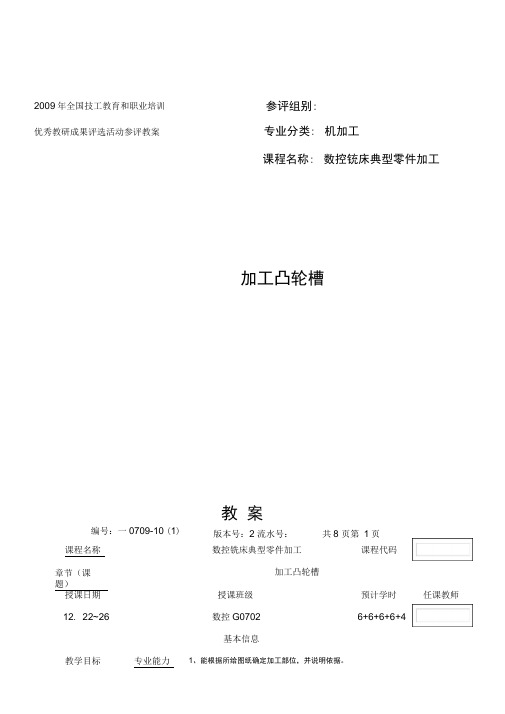
2009年全国技工教育和职业培训参评组别:优秀教研成果评选活动参评教案专业分类: 机加工编号:一0709-10 (1)课程名称章节(课题)授课日期12. 22~26课程名称: 数控铳床典型零件加工加工凸轮槽教案版本号:2 流水号:共8 页第1页数控铣床典型零件加工课程代码授课班级数控G0702加工凸轮槽预计学时任课教师基本信息6+6+6+6+4准备和分析教学进程教学内容、教师活动、学生活动、设问、互动安排、时间安排、程度方法能力社会能力2、 3、4、 5、 6、7、8能编制中心轨迹加工程序。
能通过调整选择该零件的装夹方式,保证形位公差。
能根据试切件不足调整刀具及切削参数,并说明依据。
能根据试切件不足进行程序与工艺与程序优化。
能改进该工件的尺寸及形位公差测量方法。
能够用参数编程编制孔与重复轮廓程序。
能根据加工作业流程编制作业指导书。
进程主讲教师工作学生活动预计时间班前 会1、 主讲回顾上次课情况,点评作业情况。
2、 主讲简要说明本课题工作目标及本次课任务,安排工作责任与流程程序1、 与主讲分组参与学生项目工作分配。
组长从教师处领取记录任务。
并上交上周 的作业指导书,并明确新项目图纸要求; 最后一天完成下周鉴定的分组排序任务; 备注:(以下均分5轮) 组长带领全体工艺员与编程员:1、 小组负责人分配项目任务, 10 X5天35 X5占: 八、控制点 课前准备教学方法教学后记教学主管签字 督导审核纪要材料刀具 工艺、程序符合零件图纸需求,符合现有夹具要求满足粗精加工需求工艺要能保证零件质量稳定,程序简洁尺寸及材质 刀具材料及锋利程度 零件质量、程序简洁□职业活动导向教学法(□大脑风暴法 □卡片展示法 □案例教学法 □角色扮演法"项目教学法 □引导课文法 □模拟教学法)V 讲授法 □启发式教学 V 演示法 V 练习法 □讨论法 其它重点: 难点: 1、 切削三要素程序切削路径的优化。
2、 形位公差测量方法。
UGNX8.0数控加工典型实例教程——第2章-平面铣
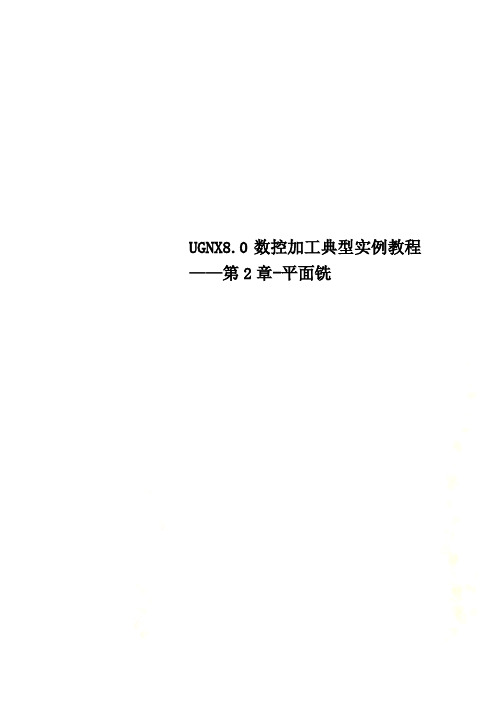
UGNX8.0数控加工典型实例教程——第2章-平面铣第2章平面铣2.1平面铣概述平面铣(Planar Milling)是一种常用的操作类型,用来加工直壁平底的零件,可用作平面轮廓、平面区域或平面岛屿的粗加工和精加工,它可平行于零件底面进行多层铣削,典型零件如图2-1所示。
图2-1 典型平面铣零件平面铣是一种2.5轴加工方式,它在加工过程中首先进行水平方向的XY两轴联动,完成一层加工后再进行Z轴下切进入下一层,逐层完成零件加工,通过设置不同的切削方法,平面铣可以完成挖槽或者轮廓外形的加工。
平面铣的特点包括:刀轴固定,底面是平面,各侧壁垂直于底面。
9 CLEANUP_CORNERS清理拐角使用切削模式为“跟随部件”,清除以前操作在拐角处余留的材料10 FINISH_WALLS精加工壁使用切削模式为“轮廓加工”,精加工侧壁轮廓,默认情况下,自动在底面平面留下余量11 FINISH_FLOOR精加工底面使用切削模式为“跟随部件”,精加工平面,默认情况下,自动在侧壁留下余量12 HOLE_MILLING铣孔用铣刀铣孔13 THREAD_MILLING螺纹铣适用于在预留孔内铣削螺纹14 PLANAR_TEXT 平面文本对文字曲线进行雕刻加工15 MILL_CONTRO铣削控创建机床控制事L 制件,添加后处理命令16 MILL_USER 铣削用户自定义参数建立操作说明:1.第4个是通用操作,可派生出其它各种子类型,其它子类型是在通用操作的基础上派生出来的,主要是针对某一特定的加工情况而定义,即预先指定和限制了一些参数。
2.基本平面铣可实现平面类零件一般的粗加工和精加工,其它子类型可根据实际情况灵活选择。
2.2创建平面铣操作的一般步骤1.在操作导航器中创建程序、刀具、几何、加工方法节点组;说明:大多数情况下只需要创建刀具、几何节点组,程序、加工方法可利用系统提供的节点组或经编辑后使用。
2.在创建操作对话框中指定操作类型为;3.在创建操作对话框中指定操作子类型为;4.在创建操作对话框中指定程序、刀具、几何、加工方法节点组;5.在创建操作对话框中指定操作的名称;6.在创建操作对话框中单击按钮,进入“平面铣”操作对话框;7.如果有未在共享数据(几何节点组)中定义的几何,在平面铣操作对话框中定义;8.定义平面铣操作对话框中的参数;9.单击平面铣操作对话框中的生成按钮,生成刀轨。
数控铣床和加工中心编程例题集锦

第五节数控铣床编程实例(参考程序请看超级链接)实例一毛坯为70㎜×70㎜×18㎜板材,六面已粗加工过,要求数控铣出如图3-23所示的槽,工件材料为45钢.1.根据图样要求、毛坯及前道工序加工情况,确定工艺方案及加工路线1)以已加工过的底面为定位基准,用通用台虎钳夹紧工件前后两侧面,台虎钳固定于铣床工作台上。
2)工步顺序①铣刀先走两个圆轨迹,再用左刀具半径补偿加工50㎜×50㎜四角倒圆的正方形。
②每次切深为2㎜,分二次加工完。
2.选择机床设备根据零件图样要求,选用经济型数控铣床即可达到要求.故选用XKN7125型数控立式铣床. 3.选择刀具现采用φ10㎜的平底立铣刀,定义为T01,并把该刀具的直径输入刀具参数表中.4.确定切削用量切削用量的具体数值应根据该机床性能、相关的手册并结合实际经验确定,详见加工程序。
5.确定工件坐标系和对刀点在XOY平面内确定以工件中心为工件原点,Z方向以工件表面为工件原点,建立工件坐标系,如图2—23所示。
采用手动对刀方法(操作与前面介绍的数控铣床对刀方法相同)把点O作为对刀点。
6.编写程序按该机床规定的指令代码和程序段格式,把加工零件的全部工艺过程编写成程序清单。
考虑到加工图示的槽,深为4㎜,每次切深为2㎜,分二次加工完,则为编程方便,同时减少指令条数,可采用子程序.该工件的加工程序如下(该程序用于XKN7125铣床):N0010 G00 Z2 S800 T1 M03N0020 X15 Y0 M08N0030 G20 N01 P1.-2 ;调一次子程序,槽深为2㎜N0040 G20 N01 P1.-4 ;再调一次子程序,槽深为4㎜N0050 G01 Z2 M09N0060 G00 X0 Y0 Z150N0070 M02 ;主程序结束N0010 G22 N01 ;子程序开始N0020 G01 ZP1 F80N0030 G03 X15 Y0 I-15 J0N0040 G01 X20N0050 G03 X20 YO I-20 J0N0060 G41 G01 X25 Y15 ;左刀补铣四角倒圆的正方形N0070 G03 X15 Y25 I—10 J0N0080 G01 X-15N0090 G03 X—25 Y15 I0 J—10N0100 G01 Y-15N0110 G03 X—15 Y—25 I10 J0N0120 G01 X15N0130 G03 X25 Y-15 I0 J10N0140 G01 Y0N0150 G40 G01 X15 Y0 ;左刀补取消N0160 G24 ;主程序结束实例二毛坯为120㎜×60㎜×10㎜板材,5㎜深的外轮廓已粗加工过,周边留2㎜余量,要求加工出如图2—24所示的外轮廓及φ20㎜的孔。
SIEMENS系统数控铣床编程与操作实例
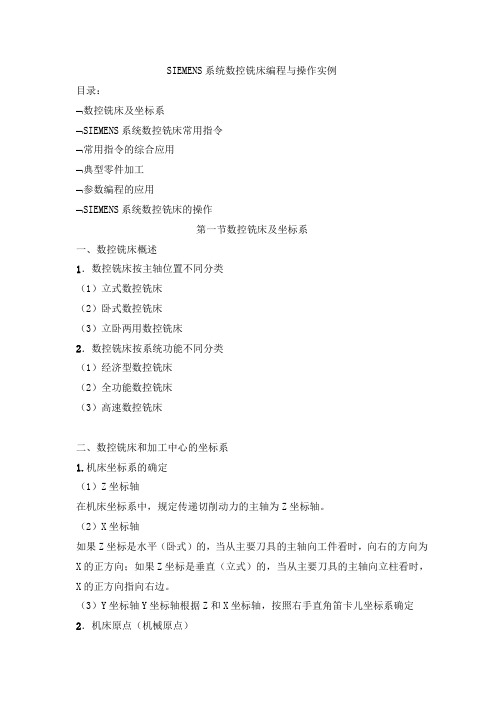
SIEMENS系统数控铣床编程与操作实例目录:⌝数控铣床及坐标系⌝SIEMENS系统数控铣床常用指令⌝常用指令的综合应用⌝典型零件加工⌝参数编程的应用⌝SIEMENS系统数控铣床的操作第一节数控铣床及坐标系一、数控铣床概述1.数控铣床按主轴位置不同分类(1)立式数控铣床(2)卧式数控铣床(3)立卧两用数控铣床2.数控铣床按系统功能不同分类(1)经济型数控铣床(2)全功能数控铣床(3)高速数控铣床二、数控铣床和加工中心的坐标系1.机床坐标系的确定(1)Z坐标轴在机床坐标系中,规定传递切削动力的主轴为Z坐标轴。
(2)X坐标轴如果Z坐标是水平(卧式)的,当从主要刀具的主轴向工件看时,向右的方向为X的正方向;如果Z坐标是垂直(立式)的,当从主要刀具的主轴向立柱看时,X的正方向指向右边。
(3)Y坐标轴Y坐标轴根据Z和X坐标轴,按照右手直角笛卡儿坐标系确定 2.机床原点(机械原点)机床原点一般设置在机床移动部件沿其坐标轴正向的极限位置。
3.机床参考点一般来说,加工中心的参考点为机床的自动换刀位置。
二、工作坐标系工作坐标系是编程人员在编程和加工时使用的坐标系,设置时一般用G92或G54~G59等指令。
编程人员以工件图样上某点为工作坐标系的原点,称工作原点。
工作原点一般设在工件的设计工艺基准处,便于尺寸计算。
第二节SINMENS系统数控铣床常用指令一、常用指令1.平面选择G17~G192.绝对坐标和相对坐标G90和G91指令分别对应着绝对坐标和相对坐标。
3.极坐标,极点定义(G110、G111、G112)极坐标参数极坐标半径RP=……极坐标半径是指该点到极点的距离。
极坐标角度AP=……极角是指与所在平面中的横坐标之间的夹角(比如G17中的X轴)该角度可以是正角,也可以是负角。
4.可编程的零点偏置(TRANS和ATRANS)编程TRANSXYZ;可编程的偏移,清除所有有关偏移、旋转、比例系数、镜像的指令。
ATRANSXYZ;可编程的偏移,附加于当前的指令。
UGNX数控加工典型实例教程第章平面铣

U G N X数控加工典型实例教程第章平面铣The Standardization Office was revised on the afternoon of December 13, 2020第2章平面铣2.1平面铣概述平面铣(Planar Milling)是一种常用的操作类型,用来加工直壁平底的零件,可用作平面轮廓、平面区域或平面岛屿的粗加工和精加工,它可平行于零件底面进行多层铣削,典型零件如图2-1所示。
图2-1 典型平面铣零件平面铣是一种轴加工方式,它在加工过程中首先进行水平方向的XY两轴联动,完成一层加工后再进行Z轴下切进入下一层,逐层完成零件加工,通过设置不同的切削方法,平面铣可以完成挖槽或者轮廓外形的加工。
平面铣的特点包括:刀轴固定,底面是平面,各侧壁垂直于底面。
2.2平面铣操作子类型进入加工界面后,单击“刀片”工具条中“创建工序”按钮,系统弹出如图2-2所示“创建工序”对话框,选择操作类型为:mill_planar(平面铣),在平面铣这一加工类型中共有16种操作子类型,每一个图标代表一种子类型,它们定制了平面铣操作参数设置对话框。
选择不同的图标,所弹出的操作对话框也会有所不同,完成的操作功能也会不一样,各操作子类型的说明见表2-1。
图2-2 “创建工序”对话框说明:1. 以前版本称“工序”为“操作”,笔者认为称“操作”更恰当;2. “刀片”工具条可理解为“插入”或“创建”工具条。
表2-1 平面铣(Planar Milling)操作子类型序号图标英文名称中文名称功能说明1 FACE_MILLING_AREA 面铣削区域用于铣削选定的表面区域2 FACE_MILLING 面铣用于铣削整个零件表面3 FACE_MILLING_MANUAL手工面铣削可以在不同的加工表面设置不同的切削模式4 PLANAR_MILL 基本平面铣适用于使用各种切削模式进行平面类零件的粗加工和精加工5 PLANAR_PROFILE 平面轮廓铣指定切削模式为“跟随轮廓”的平面铣,仅用于精加工侧壁轮廓6 ROUGH_FOLLOW 跟随部件粗铣指定切削模式为“跟随部件”的平面粗铣7 ROUGH_ZIGZAG 往复粗加工指定切削模式为“往复”的平面粗铣8 ROUGH_ZIG 单向粗加工指定切削模式为“单向轮廓”的平面粗铣9 CLEANUP_CORNERS 清理拐角使用切削模式为“跟随部件”,清除以前操作在拐角处余留的材料10 FINISH_WALLS 精加工壁使用切削模式为“轮廓加工”,精加工侧壁轮廓,默认情况下,自动在底面平面留下余量11 FINISH_FLOOR 精加工底面使用切削模式为“跟随部件”,精加工平面,默认情况下,自动在侧壁留下余量12HOLE_MILLING 铣孔用铣刀铣孔13 THREAD_MILLING 螺纹铣适用于在预留孔内铣削螺纹14 PLANAR_TEXT 平面文本对文字曲线进行雕刻加工15 MILL_CONTROL 铣削控制创建机床控制事件,添加后处理命令16 MILL_USER 铣削用户自定义参数建立操作说明:1.第4个是通用操作,可派生出其它各种子类型,其它子类型是在通用操作的基础上派生出来的,主要是针对某一特定的加工情况而定义,即预先指定和限制了一些参数。
数控铣床典型零件加工实例

模块五数控铣床典型零件加工实例本单位从综合数控技术的实际应用出发,列举了典型数控铣削编程实例,如果但愿掌握这门技术,就应该仔细的理解和消化它,相信有着触类旁通的效果。
学习目标常识目标:●学会对工艺常识、编程常识、操作常识的综合运用能力目标:●能够对适合铣削的典型零件进行工艺阐发、程序编制、实际加工。
一、数控铣床加工实例1——槽类零件毛坯为70㎜×70㎜×18㎜板材,六面已粗加工过,要求数控铣出如图2-179所示的槽,工件材料为45钢。
图2-179 凹槽工件1.按照图样要求、毛坯及前道工序加工情况,确定工艺方案及加工路线1〕以已加工过的底面为定位基准,用通用机用平口虎钳夹紧工件前后两侧面,虎钳固定于铣床工作台上。
2〕工步挨次①铣刀先走两个圆轨迹,再用左刀具半径抵偿加工50㎜×50㎜四角倒圆的正方形。
②每次切深为2㎜,分二次加工完。
2.选择机床设备按照零件图样要求,选用经济型数控铣床即可到达要求。
3.选择刀具现采用φ10㎜的平底立铣刀,定义为T01,并把该刀具的直径输入刀具参数表中。
4.确定切削用量切削用量的具体数值应按照机床性能、相关的手册并结合实际经验确定,详见加工程序。
5.确定工件坐标系和对刀点在XOY平面内确定以工件中心为工件原点,Z标的目的以工件上外表为工件原点,成立工件坐标系,如图2-118所示。
采用手动对刀方法〔操作与前面介绍的数控铣床对刀方法不异〕把点O作为对刀点。
6.编写程序考虑到加工图示的槽,深为4㎜,每次切深为2㎜,分二次加工完。
为编程便利,同时减少指令条数,可采用子程序。
该工件的加工程序如下:O0001;主程序N0010 G90 G00Z2.S800T01M03;N0020X15.Y0M08;N0030G01 Z-2. F80;N0040M98 P0010;调一次子程序,槽深为2㎜N0050G01Z-4.F80;N0060M98 P0010; 再调一次子程序,槽深为4mmN0070G00 Z2.N0080 G00X0Y0Z150. M09;N0090M02主程序结束O0010 子程序N0010G03X15.Y0I-15.J0;N0020G01X20.;N0030G03X20.YO I-20.J0;N0040G41G01X25.Y15.;左刀补铣四角倒圆的正方形N0050G03X15.Y25.I-10.J0;N0060G01X-15.;N0070G03X-25.Y15.I0J-10.;N0080G01Y-15.N0090G03X-15.Y-25.I10.J0;N0100G01X15.;N0110G03X25.Y-15.I0J10.;N0120G01Y0;N0130G40G01X15.Y0; 左刀补打消N0140 M99;子程序结束7.程序的输入〔拜见模块四具体操作步调〕8.试运行〔拜见模块四具体操作步调〕9.对刀〔拜见模块四具体操作步调〕选择“自动方式〞,按“启动〞开始加工。
数控铣床加工课程课件——项目八典型零件加工实例

3.表面粗糙度 本例工件中,所有加工表面的表面粗糙度均为Ra3.2μm。对 于表面粗糙度要求,主要通过选用正确的粗、精加工路线,选 用合适的切削用量等措施来保证。
二、加工要求
本实例的工时定额(包括编程与程序手动输入)为4小时, 其加工要求见下表。 综合实例一评分表
工件编号
总得分
项目与配分
工件加 外形轮 工评分 廓与孔
12
25°
4
超差全扣
13
Ra3.2μm
8 每错一处扣1分
(转下页)
其他
14
(4) 15
程 序 与 工 艺 16 (10%)
17
18 机床操作(10%)
19
安全文明生产
20
(倒扣分)
21
综合实例1评分表
工件按时完
成
/
不超时
工件无缺陷 4 缺陷一处扣2分
程序正确合
理
5
每错一处扣2分
加工工序卡 5 不合理每处扣2分
加工上方内轮廓 加工左侧内轮廓 加工下方内轮廓
N330 N340 N350 N360 N370
G40 G01 X0 Y0; G69; G91 G28 Z0; M05 M09; M30;
取消刀具补偿和坐标系旋转 程序结束部分
N10
N20 N30 N40 N50 N60
N70 N80 N90 N100
(8)选择精镗刀进行精镗孔,保证孔径(图f)。 (9)零件去毛倒棱,进行零件自检。
d)
e)
f)
零件加工步骤(d、e、f)
一、选择合适的工具、量具和刀具
加工本例工件时,选择的工具、量具、刀具及材料见下表。
序号
1 2
数控铣床编程实例讲解
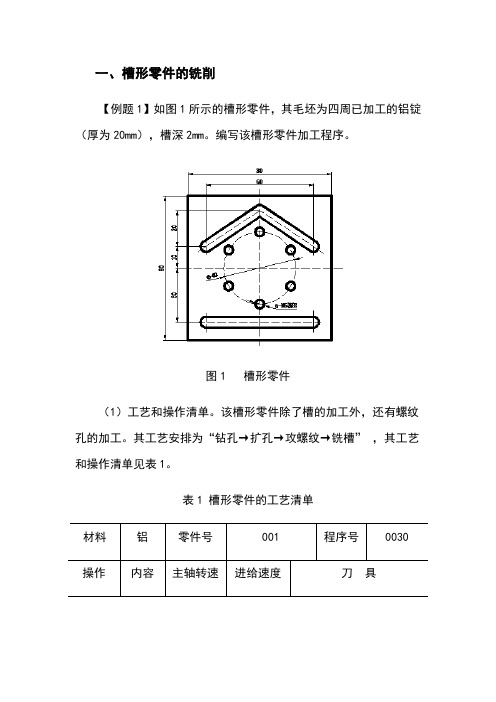
一、槽形零件的铣削【例题1】如图1所示的槽形零件,其毛坯为四周已加工的铝锭(厚为20mm),槽深2mm。
编写该槽形零件加工程序。
图1 槽形零件(1)工艺和操作清单。
该槽形零件除了槽的加工外,还有螺纹孔的加工。
其工艺安排为“钻孔→扩孔→攻螺纹→铣槽”,其工艺和操作清单见表1。
表1 槽形零件的工艺清单材料铝零件号001 程序号0030 操作内容主轴转速进给速度刀具(2)程序清单及说明。
该工件在数控铣钻床ZJK7532A-2上进行加工,程序见表2。
表2 槽形零件的加工程序二、平面凸轮的数控铣削工艺分析及程序编制【例题2】平面凸轮零件图如图2所示,工件的上、下底面及内孔、端面已加工。
完成凸轮轮廓的程序编制。
图2 凸轮零件图解:(1)工艺分析。
从图2的要求可以看出,凸轮曲线分别由几段圆弧组成,内孔为设计基准,其余表面包括4-φ13H7孔均已加工。
故取内孔和一个端面为主要定位面,在联接孔φ13的一个孔内增加削边销,在端面上用螺母垫圈压紧。
因为孔是设计和定位的基准,所以对刀点选在孔中心线与端面的交点上,这样很容易确定刀具中心与零件的相对位置。
(2)加工调整。
零件加工坐标系X、Y位于工作台中间,在G53坐标系中取X=-400,Y=-100。
Z坐标可以按刀具长度和夹具、零件高度决定,如选用φ20的立铣刀,零件上端面为Z向坐标零点,该点在G53坐标系中的位置为Z=-80处,将上述三个数值设置到G54加工坐标系中。
凸轮轮廓加工工序卡见表3。
表3 铣凸轮轮廓加工工序卡(3)数学处理。
该凸轮加工的轮廓均为圆弧组成,因而只要计算出基点坐标,才可编制程序。
在加工坐标系中,各点的计算坐标如下:BC弧的中心O1点: X=-(175+63.8) sin8°59'=-37.28Y=-(175+63.8) cos 8°59'=-235.86EF弧的中心O2点: X2+Y2=692(X-64)2+Y2=212解之得 X=65.75,Y=20.93HI弧的中心O4点: X=-(175+61)cos24°15'=-215.18 Y=(175+61)sin24°15'=96.93DE弧的中心O5点:X2+Y2=63.72(X-65.75)2+(Y-20.93)2=21.302解之得 X=63.70,Y=-0.27B点: X=-63.8sin8°59'=-9.96Y=-63.8cos8°59'=-63.02C点: X2+Y2=642(X+37.28)2+(Y+235.86)2=1752解之得 X=-5.57,Y=-63.76D点: (X-63.70)2+(Y+0.27)2=0.32X2+Y2=642解之得 X=63.99,Y=-0.28E点: (X-63.7)2+(Y+0.27)2=0.32(X-65.75)2+(Y-20.93)2=212解之得 X=63.72,Y=-0.03F点: (X+1.07)2+(Y-16)2=462(X-65.75)2+(Y-20.93)2=212解之得 X=44.79,Y=19.6G点: (X+1.07)2+(Y-16)2=462X2+Y2=612解之得 X=14.79,Y=59.18H点: X=-61 cos24°15'=-55.62Y=61sin 24°15'=25.05I点: X2+Y2=63.802(X+215.18)2+(Y-96.93)2=1752解之得 X=-63.02,Y=9.97根据上面的数值计算,可画出凸轮加工走刀路线图,如图3示。
数控铣床典型零件加工实例

数控铣床典型零件加工实例模块五如果希望掌握这门技列举了典型数控铣削编程实例,本单元从综合数控技术的实际应用出发,术,就应该仔细的理解和消化它,相信有着举一反三的效果。
学习目标知识目标:●学会对工艺知识、编程知识、操作知识的综合运用能力目标:●能够对适合铣削的典型零件进行工艺分析、程序编制、实际加工。
——槽类零件一、数控铣床加工实例1所示的槽,工×㎜毛坯为70×70㎜18㎜板材,六面已粗加工过,要求数控铣出如图2-179 钢。
件材料为45图2-179 凹槽工件1.根据图样要求、毛坯及前道工序加工情况,确定工艺方案及加工路线1)以已加工过的底面为定位基准,用通用机用平口虎钳夹紧工件前后两侧面,虎钳固定于铣床工作台上。
2)工步顺序四角倒圆的正方形。
㎜50×㎜50铣刀先走两个圆轨迹,再用左刀具半径补偿加工①.②每次切深为2㎜,分二次加工完。
2.选择机床设备根据零件图样要求,选用经济型数控铣床即可达到要求。
3.选择刀具现采用φ10㎜的平底立铣刀,定义为T01,并把该刀具的直径输入刀具参数表中。
4.确定切削用量切削用量的具体数值应根据机床性能、相关的手册并结合实际经验确定,详见加工程序。
5.确定工件坐标系和对刀点在XOY平面内确定以工件中心为工件原点,Z方向以工件上表面为工件原点,建立工件坐标系,如图2-118所示。
采用手动对刀方法(操作与前面介绍的数控铣床对刀方法相同)把点O作为对刀点。
6.编写程序考虑到加工图示的槽,深为4㎜,每次切深为2㎜,分二次加工完。
为编程方便,同时减少指令条数,可采用子程序。
该工件的加工程序如下:O0001;主程序N0010 G90 G00Z2.S800T01M03;N0020X15.Y0M08;N0030G01 Z-2. F80;N0040M98 P0010;调一次子程序,槽深为2㎜N0050G01Z-4.F80;N0060M98 P0010; 再调一次子程序,槽深为4mmN0070G00 Z2.Z150. M09;Y0X0N0080 G00.N0090M02主程序结束O0010 子程序N0010G03X15.Y0I-15.J0;N0020G01X20.;N0030G03X20.YO I-20.J0;N0040G41G01X25.Y15.;左刀补铣四角倒圆的正方形;I-10.J0 Y25.N0050G03X15.;G01X-15.N0060;I0J-10.N0070 G03X-25.Y15.Y-15.G01N0080 J0; I10.G03X-15.Y-25.N0090 X15.;G01N0100 J10.; I0X25.Y-15.N0110G03 Y0;G01N0120左刀补取消X15.Y0; N0130G40G01 子程序结束N0140 M99;程序的输入(参见模块四具体操作步骤)7. 8.试运行(参见模块四具体操作步骤)对刀(参见模块四具体操作步骤)9. 10.加工选择“自动方式”,按“启动”开始加工。
典型薄壁零件数控铣削加工工艺

典型薄壁零件数控铣削加工工艺典型薄壁零件指的是壁厚比较薄的机械零部件,其加工工艺要求高,因为薄壁零件具有易变形、易损坏等特点,所以数控铣削加工工艺尤为重要。
本文将介绍典型薄壁零件数控铣削加工的工艺流程、注意事项以及优化方案。
1. 零件设计和准备在进行数控铣削加工前,首先需要进行零件的设计和准备。
设计时需要根据零件的实际情况,合理确定加工工序、夹持方式和刀具选择。
在准备阶段,需要准备好数控铣床和相应的工具。
2. 夹持工件夹持工件是数控铣削加工的第一步,对于薄壁零件需要特别注意夹持方式。
通常采用夹具夹紧的方式,可以增加工件的稳固性,同时需要保证夹持力不会对薄壁零件造成变形。
3. 刀具选择和加工参数设定选择合适的刀具和加工参数对于数控铣削加工来说至关重要。
对于薄壁零件来说,需要选用合适的刀具和适当的进给速度、转速等加工参数,以减小切削力,降低对工件的影响。
4. 加工操作在进行数控铣削加工时,需要严格按照程序要求进行操作。
特别是在对薄壁零件进行加工时,需要小心谨慎,避免发生碰撞、振动等情况,以免对工件造成损坏。
5. 检测和修整加工完成后,需要对工件进行检测和修整。
特别是对于薄壁零件来说,需要注意检测工件的尺寸精度和表面质量,及时修整不合格的部分。
二、典型薄壁零件数控铣削加工的注意事项1. 选择合适的材料对于薄壁零件来说,材料的选择至关重要。
需要选择具有较好加工性能和机械性能的材料,以减小加工难度和提高工件的使用寿命。
4. 避免振动和冲击在进行数控铣削加工时,需要小心谨慎,避免对薄壁零件产生振动和冲击。
合理选择刀具和加工参数,以避免产生不必要的振动和冲击。
1. 刀具选用对于薄壁零件的数控铣削加工,需要选择具有良好刚性和稳定性的刀具,以减小切削力和振动。
同时应该根据工件的实际情况,选择不同的刀具类型以提高加工效率。
2. 加工参数优化在数控铣削加工时,需要根据薄壁零件的实际情况,合理选择进给速度、转速、切削深度等加工参数,以减小切削力,提高加工效率。
数控铣床的常用操作

5.2 数控铣床组成与技术参数
5.2.1 数控铣床的组成 数控铣床的基本组成如图3-11所示,它由床 身、立柱、主轴箱、工作台、滑鞍、滚珠 丝杠、伺服电机、伺服装臵、数控系统等 组成。
图3-11 数控铣床的组成
床身用于支撑和连接机床各部件。 主轴箱用于安装主轴,主轴下端的锥孔用于安 装铣刀,当主轴箱内的主轴电机驱动主轴旋转时, 铣刀能够切削工件。主轴箱还可沿立柱上的导轨 在Z向移动,使刀具上升或下降。 工作台用于安装工件或夹具。 工作台可沿滑鞍上的导轨在X向移动,滑鞍可沿床 身上的导轨在Y向移动,从而实现工件在X和Y 向的移动。 无论是X、Y向,还是Z向的移动都是靠伺服电 机驱动滚珠丝杠来实现。伺服装臵用于驱动伺服 电机。 控制器用于输入零件加工程序和控制机床工作状态。 控制电源则用于向伺服装臵和控制器供电。
6.旋转功能 该功能可将编好的加工程序在加工平面内旋 转任意角度来执行。 7.子程序调用功能 有些零件需要在不同的位臵上重复加工同样 的轮廓形状,将这一轮廓形状的加工程序作为子 程序,在需要的位臵上重复调用,就可以完成对 该零件的加工。 8.宏程序功能 该功能可用一个总指令代表实现某一功能的 一系列指令,并能对变量进行运算,使程序更具 灵活性和方便性。
5.1 数控铣床简介
5.1.1 数控铣床的分类 数控铣床种类很多,按其体积大小可分为小型、中型和大 型数控铣床。一般数控铣床是指规格较小的升降台式数 控铣床,其工作台宽度一般在400mm以下,规格较大的 数控铣床,其功能已向加工中心靠近,进而演变成柔性 加工单元。按其控制坐标的联动轴数可分为二轴半联动、 三轴联动和多轴联动的数控铣床等。如对于有特殊要求 的数控铣床,可以加进一个回转的A坐标或C坐标,即增 加一个数控分度头或数控回转工作台,这时机床数控系 统为四轴联动控制的数控系统,可用来加工螺旋槽、叶 片等空间曲面零件。常用的分类方法是按其主轴的布局 形式分为立式数控铣床,卧式数控铣床和立卧两用数控 铣床。
典型薄壁零件数控铣削加工工艺
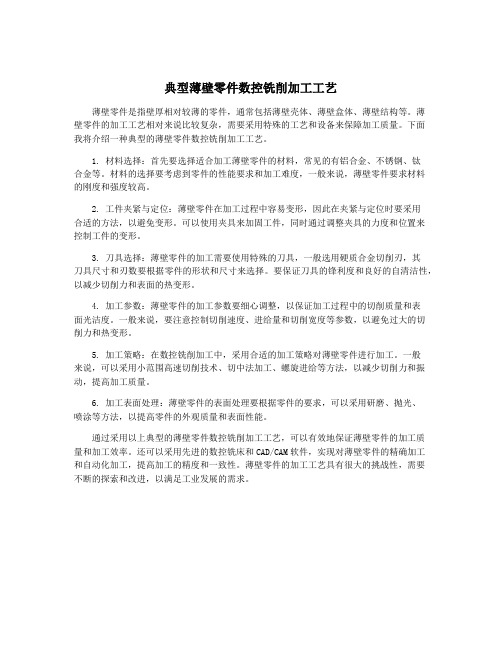
典型薄壁零件数控铣削加工工艺薄壁零件是指壁厚相对较薄的零件,通常包括薄壁壳体、薄壁盒体、薄壁结构等。
薄壁零件的加工工艺相对来说比较复杂,需要采用特殊的工艺和设备来保障加工质量。
下面我将介绍一种典型的薄壁零件数控铣削加工工艺。
1. 材料选择:首先要选择适合加工薄壁零件的材料,常见的有铝合金、不锈钢、钛合金等。
材料的选择要考虑到零件的性能要求和加工难度,一般来说,薄壁零件要求材料的刚度和强度较高。
2. 工件夹紧与定位:薄壁零件在加工过程中容易变形,因此在夹紧与定位时要采用合适的方法,以避免变形。
可以使用夹具来加固工件,同时通过调整夹具的力度和位置来控制工件的变形。
3. 刀具选择:薄壁零件的加工需要使用特殊的刀具,一般选用硬质合金切削刃,其刀具尺寸和刃数要根据零件的形状和尺寸来选择。
要保证刀具的锋利度和良好的自清洁性,以减少切削力和表面的热变形。
4. 加工参数:薄壁零件的加工参数要细心调整,以保证加工过程中的切削质量和表面光洁度。
一般来说,要注意控制切削速度、进给量和切削宽度等参数,以避免过大的切削力和热变形。
5. 加工策略:在数控铣削加工中,采用合适的加工策略对薄壁零件进行加工。
一般来说,可以采用小范围高速切削技术、切中法加工、螺旋进给等方法,以减少切削力和振动,提高加工质量。
6. 加工表面处理:薄壁零件的表面处理要根据零件的要求,可以采用研磨、抛光、喷涂等方法,以提高零件的外观质量和表面性能。
通过采用以上典型的薄壁零件数控铣削加工工艺,可以有效地保证薄壁零件的加工质量和加工效率。
还可以采用先进的数控铣床和CAD/CAM软件,实现对薄壁零件的精确加工和自动化加工,提高加工的精度和一致性。
薄壁零件的加工工艺具有很大的挑战性,需要不断的探索和改进,以满足工业发展的需求。
数控铣床典型零件加工实例94385

模块五 数控铣床典型零件加工实例本单元从综合数控技术的实际使用出发,列举了典型数控铣削编程实例,如果希望掌握这门技术,就应该仔细的理解和消化它,相信有着举一反三的效果。
一、数控铣床加工实例1——槽类零件毛坯为70㎜×70㎜×18㎜板材,六面已粗加工过,要求数控铣出如图2-179所示的槽,工件材料为45钢。
图2-179 凹槽工件1.根据图样要求、毛坯及前道工序加工情况,确定工艺方案及加工路线1)以已加工过的底面为定位基准,用通用机用平口虎钳夹紧工件前后两侧面,虎钳固定于铣床工作台上。
2)工步顺序① 铣刀先走两个圆轨迹,再用左刀具半径补偿加工50㎜×50㎜四角倒圆的正方形。
② 每次切深为2㎜,分二次加工完。
2.选择机床设备根据零件图样要求,选用经济型数控铣床即可达到要求。
3.选择刀具现采用φ10㎜的平底立铣刀,定义为T01,并把该刀具的直径输入刀具参数表中。
4.确定切削用量学习目标知识目标: ●学会对工艺知识、编程知识、操作知识的综合运用能力目标: ●能够对适合铣削的典型零件进行工艺分析、程序编制、实际加工。
切削用量的具体数值应根据机床性能、相关的手册并结合实际经验确定,详见加工程序。
5.确定工件坐标系和对刀点在XOY平面内确定以工件中心为工件原点,Z方向以工件上表面为工件原点,建立工件坐标系,如图2-118所示。
采用手动对刀方法(操作和前面介绍的数控铣床对刀方法相同)把点O作为对刀点。
6.编写程序考虑到加工图示的槽,深为4㎜,每次切深为2㎜,分二次加工完。
为编程方便,同时减少指令条数,可采用子程序。
该工件的加工程序如下:O0001;主程序N0010 G90 G00Z2.S800T01M03;N0020X15.Y0M08;N0030G01 Z-2. F80;N0040M98 P0010;调一次子程序,槽深为2㎜N0050G01Z-4.F80;N0060M98 P0010; 再调一次子程序,槽深为4mmN0070G00 Z2.N0080 G00X0Y0Z150. M09;N0090M02主程序结束O0010 子程序N0010G03X15.Y0I-15.J0;N0020G01X20.;N0030G03X20.YO I-20.J0;N0040G41G01X25.Y15.;左刀补铣四角倒圆的正方形N0050G03X15.Y25.I-10.J0;N0060G01X-15.;N0070G03X-25.Y15.I0J-10.;N0080G01Y-15.N0090G03X-15.Y-25.I10.J0;N0100G01X15.;N0110G03X25.Y-15.I0J10.;N0120G01Y0;N0130G40G01X15.Y0; 左刀补取消N0140 M99;子程序结束7.程序的输入(参见模块四具体操作步骤)8.试运行(参见模块四具体操作步骤)9.对刀(参见模块四具体操作步骤)10.加工选择“自动方式”,按“启动”开始加工。
UGNX数控加工典型实例教程第章平面铣

第2章平面铣2.1平面铣概述平面铣Planar Milling是一种常用的操作类型;用来加工直壁平底的零件;可用作平面轮廓、平面区域或平面岛屿的粗加工和精加工;它可平行于零件底面进行多层铣削;典型零件如图2-1所示..图2-1 典型平面铣零件平面铣是一种2.5轴加工方式;它在加工过程中首先进行水平方向的XY两轴联动;完成一层加工后再进行Z轴下切进入下一层;逐层完成零件加工;通过设置不同的切削方法;平面铣可以完成挖槽或者轮廓外形的加工..平面铣的特点包括:刀轴固定;底面是平面;各侧壁垂直于底面..2.2平面铣操作子类型进入加工界面后;单击“刀片”工具条中“创建工序”按钮;系统弹出如图2-2所示“创建工序”对话框;选择操作类型为:mill_planar平面铣;在平面铣这一加工类型中共有16种操作子类型;每一个图标代表一种子类型;它们定制了平面铣操作参数设置对话框..选择不同的图标;所弹出的操作对话框也会有所不同;完成的操作功能也会不一样;各操作子类型的说明见表2-1..图2-2 “创建工序”对话框说明:1. UGNX8.0以前版本称“工序”为“操作”;笔者认为称“操作”更恰当;2. “刀片”工具条可理解为“插入”或“创建”工具条..表2-1 平面铣Planar Milling操作子类型序号图标英文名称中文名称功能说明1 FACE_MILLING_AREA 面铣削区域用于铣削选定的表面区域2 FACE_MILLING 面铣用于铣削整个零件表面3 FACE_MILLING_MANUAL 手工面铣削可以在不同的加工表面设置不同的切削模式4 PLANAR_MILL 基本平面铣适用于使用各种切削模式进行平面类零件的粗加工和精加工5 PLANAR_PROFILE 平面轮廓铣指定切削模式为“跟随轮廓”的平面铣;仅用于精加工侧壁轮廓6 ROUGH_FOLLOW 跟随部件粗铣指定切削模式为“跟随部件”的平面粗铣7 ROUGH_ZIGZAG 往复粗加工指定切削模式为“往复”的平面粗铣8 ROUGH_ZIG 单向粗加工指定切削模式为“单向轮廓”的平面粗铣9 CLEANUP_CORNERS 清理拐角使用切削模式为“跟随部件”;清除以前操作在拐角处余留的材料10 FINISH_WALLS 精加工壁使用切削模式为“轮廓加工”;精加工侧壁轮廓;默认情况下;自动在底面平面留下余量11 FINISH_FLOOR 精加工底面使用切削模式为“跟随部件”;精加工平面;默认情况下;自动在侧壁留下余量12HOLE_MILLING 铣孔用铣刀铣孔13 THREAD_MILLING 螺纹铣适用于在预留孔内铣削螺纹14 PLANAR_TEXT 平面文本对文字曲线进行雕刻加工15 MILL_CONTROL 铣削控制创建机床控制事件;添加后处理命令16 MILL_USER 铣削用户自定义参数建立操作说明:1.第4个是通用操作;可派生出其它各种子类型;其它子类型是在通用操作的基础上派生出来的;主要是针对某一特定的加工情况而定义;即预先指定和限制了一些参数..2.基本平面铣可实现平面类零件一般的粗加工和精加工;其它子类型可根据实际情况灵活选择..2.3创建平面铣操作的一般步骤1.在操作导航器中创建程序、刀具、几何、加工方法节点组;说明:大多数情况下只需要创建刀具、几何节点组;程序、加工方法可利用系统提供的节点组或经编辑后使用..2.在创建操作对话框中指定操作类型为;3.在创建操作对话框中指定操作子类型为;4.在创建操作对话框中指定程序、刀具、几何、加工方法节点组;5.在创建操作对话框中指定操作的名称;6.在创建操作对话框中单击按钮;进入“平面铣”操作对话框;7.如果有未在共享数据几何节点组中定义的几何;在平面铣操作对话框中定义;8.定义平面铣操作对话框中的参数;9.单击平面铣操作对话框中的生成按钮;生成刀轨..2.4实例1 方形凹模加工通过对本实例的讲解;帮助读者了解、熟悉创建平面铣削的基本步骤和方法..起始文件:附带光盘中的“example\exa2_1.prt”文件..结果文件:附带光盘中的“finish\exa2_1_final.prt”文件..动画演示:附带光盘中的“动画教学\实例1 方形凹模加工”文件..完成如图2-3所示零件的平面铣操作..模型的外形尺寸为100×80×20;内腔的尺寸为80×60×10;内腔圆角半径为5..长度尺寸单位mm;下同图2-3 方形凹模零件模型1.工艺分析这是一个非常典型且简单的平面零件;可以利用数控铣床采用平面铣进行粗加工和精加工..1)加工设备三轴数控铣床或加工中心..2)毛坯确定外形尺寸为100×80×20的长方体..3)刀具选择直径为8mm 、6mm平底刀;分别用于粗加工、精加工..4)工件装夹以底面和侧面定位;利用平口钳将工件安装在机床工作台上..5)设置加工坐标系以工件或毛坯上表面中心作为加工坐标系原点..6)工步安排(1)平面铣粗加工(2)精铣侧壁(3)精铣底面2.操作创建一、打开模型创建毛坯步骤和动作解说图例1.打开附带光盘中的“example\exa2_1.prt”文件.. 打开模型文件友情提示:设置环境变量UGII_UTF8_MODE=1;可以让你的NX8.0支持中文路径和中文名..2.在工具栏上单击按钮;在下拉列表中选择模块;系统进入建模模块..进入建模模块3.菜单:“插入”—“设计特征”—“长方体”;系统弹出“块”对话框;“类型”选择.. 选择两个对角点方式创建长方体4.依次选择工件的两个对角点;单击“块”对话框按钮.. 选择两对角点说明:系统自动将WCS原点作为第一角点;否则;请单击;重新选择第一角点..5.完成长方体创建.. 创建毛坯6.在“部件导航器中”选择创建的块;右键;选择“隐藏”..隐藏毛坯二、进入加工模块创建刀具步骤和动作解说图例1.在工具栏上单击按钮;在下拉列表中选择模块..进入加工模块2.系统弹出“加工环境”对话框;CAM会话配置:cam_general;要创建的CAM设置:mill_planar;单击“确定”按钮..加工环境初始化3.单击“导航器”工具条中“机床视图”按钮在工序导航器中显示机床视图4.在“刀片”工具条中单击按钮..系统弹出“创建刀具”对话框;如图所示选择刀具子类型和命名;单击“确定”按钮.. 创建直径8mm的平底刀5.系统弹出对话框;如图所示设置参数;单击按钮..设置刀具参数6.完成粗加工刀具创建.. 完成Φ8粗加工平底刀的创建说明:UG规定不管什么形式铣刀;刀位点都在刀具底部中心..7.同样的方法创建精加工刀具创建Φ6精加工平底刀说明:刀具号:2;刀刃数:4..三、创建编辑几何体步骤和动作解说图例1.单击“导航器”工具条中“几何视图”按钮;并单击导航器中按钮;展开视图.. 在工序导航器中显示几何视图2.按ctrl+shift+B;隐藏部件;显示毛坯.. 隐藏部件;显示毛坯3.“格式”—“WCS”—;显示/隐藏工作坐标系WCS.. 显示工作坐标系说明:若WCS已显示则该步骤可省略;下同..4.“格式”—“”; 显示/隐藏加工坐标系MCS;显示加工坐标系说明:若MCS已显示则该步骤可省略;下同..5.在工序导航器中双击图标;系统弹出对话框;如图所示设置参数;单击“CSYS对话框”按钮..安全平面设置6.系统弹出“CSYS”对话框;单击“操控器”按钮..“CSYS”对话框7.系统弹出“点”对话框;如图所示选择类型:两点之间..“点”对话框8.捕捉毛坯上表面两对角点;三次单击按钮..选择对角点9.完成加工坐标系MCS的指定完成加工坐标系的指定说明:MCS原点就是对刀点;NC代码中刀位点坐标是参照MCS..10.“格式”—“WCS”—;系统弹出“点”对话框;如图所示选择类型:两点之间..平移工作坐标系11.捕捉毛坯上表面两对角点;单击按钮;完成工作坐标系平移.. WCS与MCS重合说明:WCS与MCS重合能最大限度减少出错的可能..12.在工序导航器中双击图标;系统弹出对话框;单击“指定毛坯”按钮.. “铣削几何体”对话框13.系统弹出对话框;选取毛坯几何体;单击按钮..指定毛坯几何体14.系统返回对话框.. 完成毛坯几何体指定15.按ctrl+shift+B;隐藏毛坯;显示部件.. 隐藏毛坯;显示部件16.单击对话框中“指定部件”按钮..系统弹出“部件几何体”对话框.. “部件几何体”对话框17.选取部件几何体;单击按钮;系统返回对话框..指定部件几何体18.单击按钮;完成铣削几何体的指定.. 完成铣削几何体的指定说明:对平面铣而言;指定铣削几何体是为了仿真;与刀轨无关..19.在“刀片”工具条中单击按钮;系统弹出对话框;如图所示设置;单击按钮.. “创建几何体”对话框20.系统弹出对话框;单击“指定部件边界”按钮.. “铣削边界”对话框21.系统弹出对话框;如图所示;过滤器类型选择.. “部件边界”对话框22.选择水平面以确定部件边界;单击按钮.. 选择面边界说明:选择所有的水平面即可..23.系统返回对话框;单击“指定底面”按钮.. 完成部件边界指定24.系统弹出对话框;“类型”选择..“平面”对话框25.选择内腔底面;单击对话框中按钮.. 选择底面说明:距离:026.系统返回对话框..完成底面指定27.按ctrl+shift+B;隐藏部件;显示毛坯.. 隐藏部件;显示毛坯28.在对话框中单击“指定毛坯边界”按钮;系统弹出对话框;过滤器类型选择.. “毛坯边界”对话框29.选取毛坯上表面;单击按钮..选取毛坯上表面30.系统返回对话框.. 完成毛坯边界指定31.单击按钮;完成边界几何体的创建.. 完成边界几何体的创建32.按ctrl+shift+B;隐藏毛坯;显示部件.. 隐藏毛坯;显示部件四、平面铣粗加工步骤和动作解说图例1.单击“刀片”工具条中按钮;系统弹出对话框;如图所示设置参数;单击按钮.. “创建工序”对话框2.系统弹出对话框;单击“切削层”按钮..“平面铣”对话框3.系统弹出对话框;如图所示设置参数;单击按钮;完成切削层设置..设置每刀深度4.系统返回对话框;单击“切削参数”按钮;系统弹出对话框;如图所示;设置切削顺序:深度优先切削顺序:深度优先5.单击“余量”选项卡;如图所示设置部件余量和底面余量..设置余量6.单击“连接”选项卡;如图所示设置参数;单击按钮..设置“连接”参数7.系统返回对话框;单击“非切削移动”按钮;系统弹出对话框;如图所示设置进刀参数;单击按钮..设置进刀参数8.系统返回对话框;单击“进给率和速度”按钮;系统弹出对话框;如图所示;单击“从表格中重置”按钮;自动计算进给率和速度;单击按钮.. 自动计算进给率和速度9.系统返回对话框;单击“生成”按钮;生成刀具轨迹..生成刀具轨迹10.单击对话框中“确认”按钮;系统弹出对话框;选择;单击“播放”按钮;仿真加工后单击按钮;结果如右图所示..模拟加工11.单击按钮;结束仿真;返回对话框;单击按钮;完成平面铣操作创建;结果如右图所示.. 完成平面铣操作创建五、精铣侧壁步骤和动作解说图例1.单击“刀片”工具条中按钮;系统弹出对话框;如图所示设置参数;单击按钮.. “创建工序”对话框说明:也可以选择“FINISH_WALLS”子类型创建侧壁精铣操作..2.系统弹出对话框;切削模式:;单击“切削层”按钮.. 切削模式:轮廓加工3.系统弹出对话框;如图所示设置每刀深度:2;单击按钮;完成切削层设置..设置每刀深度4.系统返回对话框;单击“切削参数”按钮;系统弹出对话框;如图所示;设置切削顺序:深度优先切削顺序:深度优先5.单击“余量”选项卡;检查部件余量和底面余量是否均为0;并设置内外公差值;单击按钮.. 检查余量、设置公差6.系统返回对话框;单击“非切削移动”按钮;系统弹出对话框;如图所示设置进刀参数;单击按钮..设置进刀参数7.系统返回对话框;单击“进给率和速度”按钮;系统弹出对话框;如图所示;单击“从表格中重置”按钮;自动计算进给率和速度;单击按钮.. 自动计算进给率和速度8.系统返回对话框;单击“生成”按钮;生成刀具轨迹..生成刀具轨迹9.单击对话框中“确认”按钮;系统弹出对话框;选择;单击“播放”按钮;仿真加工后单击按钮;结果如右图所示..模拟加工10.单击按钮;结束仿真;返回对话框;单击按钮;完成侧壁精铣操作创建;结果如右图所示.. 完成侧壁精铣操作创建六、精铣底面步骤和动作解说图例1.单击“刀片”工具条中按钮;系统弹出对话框;如图所示设置参数;单击按钮.. 创建平面铣说明:也可以选择“FINISH_FLOOR”子类型创建底面精铣操作..2.系统弹出对话框;切削模式:;单击“切削层”按钮.. 切削模式:跟随部件3.系统弹出对话框;类型:仅底面;单击按钮..切削层:仅底面4.系统返回对话框;单击“切削参数”按钮;系统弹出对话框;如图所示;设置切削顺序:深度优先切削顺序:深度优先5.单击“余量”选项卡;设置部件余量:0.2;底面余量:0;并设置内外公差值;单击按钮.. 设置余量、公差说明:设置部件余量的目的是避免刀具与已加工侧壁发生刮擦..6.系统返回对话框;单击“非切削移动”按钮;系统弹出对话框;如图所示设置进刀参数;单击按钮..设置进刀参数7.系统返回对话框;单击“进给率和速度”按钮;系统弹出对话框;如图所示;单击“从表格中重置”按钮;自动计算进给率和速度;单击按钮.. 自动计算进给率和速度8.系统返回对话框;单击“生成”按钮;生成精铣底面刀具轨迹..生成刀具轨迹9.单击对话框中“确认”按钮;系统弹出对话框;选择;单击“播放”按钮;仿真加工后单击按钮;结果如右图所示..模拟加工10.单击按钮;结束仿真;返回对话框;单击按钮;完成底面精铣操作创建;结果如右图所示.. 完成底面精铣操作创建状态符号说明::表示此操作已产生刀具路径并且已经后处理:表示此操作从未产生刀具路径或编辑后刀具路径没有更新:表示此操作从未被后处理或输出CLS文档七、后处理步骤和动作解说图例1.选择创建的全部操作;单击“操作”工具条中按钮;系统弹出对话框;选择;单位选择;单击按钮.. 选择后处理器和单位2.系统弹出报警对话框;单击按钮.. 单位不匹配报警说明:部件是公制;后处理器是英制..3.系统生成数控NC代码;如右图所示.. 生成数控加工程序说明:使用UG自带的后处理器通常需要对程序头尾部分进行必要的修改..4.保存文件;关闭UG软件..专家点拨:利用可以修改UG自带的后处理器或自己制作后处理器;这样得到的数控加工程序可以少修改甚至不修改..2.5实例2 带岛屿和缺口模型加工通过对本实例的讲解;帮助读者了解、掌握较复杂平面零件创建平面铣削的方法..起始文件:附带光盘中的“example\exa2_2.prt”文件..结果文件:附带光盘中的“finish\exa2_2_final.prt”文件..动画演示:附带光盘中的“动画教学\实例2 带岛屿和缺口模型加工”文件..通过平面铣完成如图2-4所示零件模型的加工..零件轮廓尺寸为104×100×25;内腔深度为20;带有岛屿和缺口..图2-4 带岛屿和缺口模型1.工艺分析该模型是一个典型的平面铣零件;拐角半径4mm;所用最小刀具的直径不能大于8mm;但由零件轮廓尺寸可知;该内腔较大;如果用直径8mm铣刀加工则效率较低;故选择直径为12mm 和6mm的两把平底刀分别进行加工..先用大直径刀具去除大部分材料;再用小直径刀具清除拐角残留材料..1)加工设备三轴数控铣床或加工中心..2)毛坯确定外形尺寸为104×100×28的长方体..3)刀具选择直径为12mm、6mm平底刀;分别用于粗、精加工和清除拐角残留材料..4)工件装夹以底面和侧面定位;利用平口钳将工件安装在机床工作台上..5)设置加工坐标系以毛坯上表面中心作为加工坐标系原点..6)工步安排(1)平面铣粗加工(2)精铣侧壁(3)精铣底面(4)清理拐角2.操作创建一、打开模型创建毛坯步骤和动作解说图例1.打开附带光盘中的打开模型文件“example\exa2_2.prt”文件..2.在工具栏上单击按进入建模模块钮;在下拉列表中选择模块;系统进入建模模块..3.菜单:“插入”—“设计特征”—“长方体”;系统弹出“块”对话框;如图所示设置参数.. 选择两点和高度方式创建长方体4.依次选择工件的两个角点;单击“块”对话框按钮..选择两对角点5.完成长方体创建.. 创建毛坯6.在“部件导航器中”选择创建的块;右键;选择“隐藏”..隐藏毛坯二、进入加工模块创建刀具步骤和动作解说图例1.在工具栏上单击按钮;在下拉列表中选择模块..进入加工模块2.系统弹出“加工环境”对话框;如图所示..CAM会话配置:cam_general;要创建的CAM设置:mill_planar;单击按钮..加工环境初始化3.单击“导航器”工具条中“机床视图”按钮在工序导航器中显示机床视图4.在“刀片”工具条中单击按钮..系统弹出“创建刀具”对话框;如图所示选择刀具子类型和命名;单击“确定”按钮..创建刀具5.系统弹出对话框;如图所示设置参数;单击按钮..设置刀具参数6.完成刀具创建.. 完成Φ12平底刀的创建7.同样的方法创建清理拐角刀具创建Φ6平底刀说明:刀具号:2..三、创建编辑几何体步骤和动作解说图例1.单击“导航器”工具条中“几何视图”按钮;并单击导航器中按钮;展开视图.. 在工序导航器中显示几何视图2.按ctrl+shift+B;隐藏部件;显示毛坯.. 隐藏部件;显示毛坯3.“格式”—“WCS”—;显示/隐藏工作坐标系WCS..显示工作坐标系4.“格式”—“WCS”—;系统弹出“点”对话框;如图所示选择类型:两点之间..平移工作坐标系5.捕捉毛坯上表面两对角点;单击按钮;完成工作坐标系平移.. 指定毛坯上表面中心为工作坐标系原点6.“格式”—“”; 显示/隐藏加工坐标系MCS;显示加工坐标系7.在工序导航器中双击图标;系统弹出对话框;如图所示设置参数;单击“CSYS对话框”按钮..安全平面设置8.系统弹出“CSYS”对话框;单击“操控器”按钮..“CSYS”对话框9.系统弹出“点”对话框;如图所示选择类型:两点之间..“点”对话框10.捕捉毛坯上表面两对角点;三次单击按钮..选择对角点11.完成加工坐标系的指定完成加工坐标系MCS的指定说明:WCS与MCS重合12.在工序导航器中双击图标;系统弹出对话框;单击“指定毛坯”按钮.. “铣削几何体”对话框13.系统弹出对话框;选取毛坯几何体;单击按钮..指定毛坯几何体14.系统返回对话框.. 完成毛坯几何体指定15.按ctrl+shift+B;隐藏毛坯;显示部件.. 隐藏毛坯;显示部件16.单击对话框中“指定部件”按钮..系统弹出“部件几何体”对话框.. “部件几何体”对话框17.选取部件几何体;单击按钮;系统返回对话框..指定部件几何体18.单击按钮;完成铣削几何体的指定.. 完成铣削几何体的指定19.在“刀片”工具条中单击按钮;系统弹出对话框;如图所示设置;单击按钮.. “创建几何体”对话框20.系统弹出对话框;单击“指定部件边界”按钮.. “铣削边界”对话框21.系统弹出对话框;如图所示;过滤器类型选择.. “部件边界”对话框22.选择水平面以确定部件边界;单击按钮..选择面边界23.系统返回对话框;单击“指定底面”按钮.. 完成部件边界指定24.系统弹出对话框;“类型”选择..“平面”对话框25.选择内腔底面;单击对话框中按钮..选择底面26.系统返回对话框..完成底面指定27.按ctrl+shift+B;隐藏部件;显示毛坯.. 隐藏部件;显示毛坯28.在对话框中单击“指定毛坯边界”按钮;系统弹出对话框;过滤器类型选择.. “毛坯边界”对话框29.选取毛坯上表面;单击按钮..选取毛坯上表面30.系统返回对话框.. 完成毛坯边界指定31.单击按钮;完成边界几何体的创建.. 完成边界几何体的创建32.按ctrl+shift+B;隐藏毛坯;显示部件.. 隐藏毛坯;显示部件四、平面铣粗加工步骤和动作解说图例1.单击“刀片”工具条中按钮;系统弹出对话框;如图所示设置参数;单击按钮.. “创建工序”对话框2.系统弹出对话框;单击“切削层”按钮..“平面铣”对话框3.系统弹出对话框;如图所示设置参数;单击按钮;完成切削层设置..设置每刀深度4.系统返回对话框;单击“切削参数”按钮;系统弹出对话框;如图所示;设置切削顺序:深度优先切削顺序:深度优先5.单击“余量”选项卡;如图所示设置部件余量和底面余量..设置余量6.单击“连接”选项卡;如图所示设置参数;单击按钮..设置“连接”参数7.系统返回对话框;单击“非切削移动”按钮;系统弹出对话框;如图所示设置进刀参数;单击按钮..设置进刀参数8.系统返回对话框;单击“进给率和速度”按钮;系统弹出对话框;如图所示;单击“从表格中重置”按钮;自动计算进给率和速度;单击按钮.. 自动计算进给率和速度9.系统返回对话框;单击“生成”按钮;生成刀具轨迹..生成刀具轨迹10.单击对话框中“确认”按钮;系统弹出对话框;选择;单击“播放”按钮;仿真加工后单击按钮;结果如右图模拟加工所示..11.单击按钮;结束仿真;返回对话框;单击按钮;完成平面铣操作创建;结果如右图所示.. 完成平面铣粗加工操作创建五、精铣侧壁步骤和动作解说图例1.单击“刀片”工具条中按钮;系统弹出对话框;如图所示设置参数;单击按钮.. “创建工序”对话框说明:选择“FINISH_WALLS”子类型创建侧壁精铣操作..2.系统弹出对话框;如图所示;单击“切削层”按钮.. “精加工壁”对话框3.系统弹出对话框;如图所示设置参数;单击按钮;完成切削层设置..设置每刀深度4.系统返回对话框;单击“切削参数”按钮;系统弹出对话框;如图所示;设置切削顺序:深度优先切削顺序:深度优先5.单击“余量”选项卡;检查部件余量和底面余量是否均为0;并设置内外公差值;单击按钮.. 检查余量、设置公差6.系统返回对话框;单击“非切削移动”按钮;系统弹出对话框;如图所示设置进刀参数;单击按钮..设置进刀参数7.系统返回对话框;单击“进给率和速度”按钮;系统弹出对话框;如图所示;单击“从表格中重置”按钮;自动计算进给率和速度;单击按钮.. 自动计算进给率和速度8.系统返回对话框;单击“生成”按钮;生成刀具轨迹..生成刀具轨迹9.单击对话框中“确认”按钮;系统弹出对话框;选择;单击“播放”按钮;仿真加工后单击按钮;结果如右图所示..模拟加工10.单击按钮;结束仿真;返回对话框;单击按钮;完成侧壁精铣操作创建;结果如右图所示.. 完成侧壁精铣操作创建六、精铣底面步骤和动作解说图例1.单击“刀片”工具条中按钮;系统弹出对话框;如图所示设置参数;单击按钮.. 创建精铣底面操作说明:选择“FINISH_FLOOR”子类型创建底面精铣操作..2.系统弹出对话框;如图所示;单击“切削层”按钮.. “精加工底面”对话框3.系统弹出对话框;类型:底面及临界深度;单击按钮..“切削层”对话框4.系统返回对话框;单击“切削参数”按钮;系统弹出对话框;如图所示;设置切削顺序:深度优先切削顺序:深度优先5.单击“余量”选项卡;如图所示设置参数.. 设置余量、公差说明:设置部件余量的目的是避免刀具与已加工侧壁发生刮擦..6.单击“连接”选项卡;如图所示设置参数;单击按钮..设置“连接”参数7.系统返回对话框;单击“非切削移动”按钮;系统弹出对话框;如图所示设置进刀参数;单击按钮..设置进刀参数8.系统返回对话框;单击“进给率和速度”按钮;系统弹出对话框;如图所示;单击“从表格中重置”按钮;自动计算进给率和速度;单击按钮.. 自动计算进给率和速度。
数控铣削加工工艺及编程实例
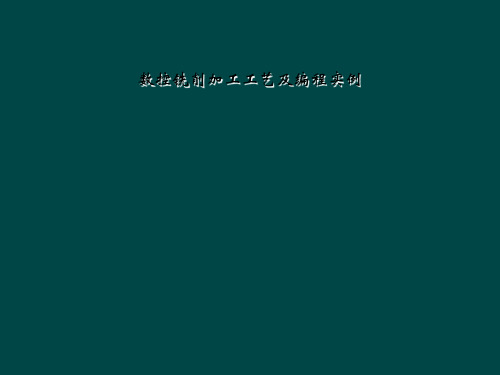
(2)加工过程 1)粗、精铣B面。平面B采用铣削加工,表面粗糙度Ra 值为6.3μm,依据经济加工精度,选用粗铣→精铣加工 方案。B面的粗、精铣削加工进给路线根据铣刀直径 (φ100mm),确定为沿X方向两次进刀。
2)粗镗、半精镗、精镗φ60H7孔镗孔。φ60H7孔采用镗 削加工,精度等级IT7,表面粗糙度 Ra 值为0.8μm,依 据经济加工精度,选用粗镗→半精镗→精镗三次镗削加 工方案。所有孔加工进给路线按最短路线确定,孔的位 置精度要求不高,所以机床的定位精度完全能保证。
4.评分标准
3.6.2 平面内轮廓零件的编程与操作
平面内轮廓零件如图3-101所 示。已知毛坯尺寸为 70mm×70mm×20mm的长方 料,材料为45钢,按单件生产 安排其数控加工工艺,试编写 出该型腔加工程序并利用数控 铣床加工出该工件。
1.加工工艺方案 (1)加工工艺路线 1)切入、切出方式选择。铣削封闭内轮廓表面时,刀具 无法沿轮廓线的延长线方向切入、切出,只有沿法线方 向切入、切出或圆弧切入、切出。切入、切出点应选在 零件轮廓两几何要素的交点上,而且进给过程中要避免 停顿。 2)铣削方向选择。一般采用顺铣,即在铣削内轮廓时采 用沿内轮廓逆时针的铣削方向比较好。 3)铣削路线。凸台轮廓的粗加工采用分层铣削的方式。 由中心位置处下刀,采用环切的切削方法进行铣削,去 除多余材料。粗加工与精加工的切削路线相同。
图3-103所示为零件,已 知材料为45钢,毛坯尺 寸为 80mm×80mm×20mm, 所有加工面的表面粗糙 度值为Ra1.6μm。试编 写此工件的加工程序并 在数控铣床上加工出来。
1.确定加工工艺 (1)加工工艺分析 按长径比的大小,孔可分为深孔和浅孔两类。 (2)加工过程 确定加工顺序时,按照先粗后精、先面后孔的原则,其 加工顺序为: 1)编程加工前,应首先钻孔前校平工件、用中心钻钻 6×φ8mm的中心孔; 2)同φ10mm铣刀铣削型腔; 3)用φ8mm钻头钻6×φ8mm的通孔,加工路线: L→M→N→I→J→K;
数控铣床典型零件加工实例

数控铣床典型零件加工实例
一、基本内容
1、平面铣削加工实例
2、轮廓铣削加工实例
二、教学参考时数:2
三、授课形式:实践
四、学习要求
1、掌握典型零件加工工艺编制
2、掌握典型零件加工程序编程
例4:如图8.6所示为二阶外轮廓矩形槽板零件,底面已精铣完毕,分析该零件的加工工艺,并编制其轮廓的加工程序。
1、零件加工工艺分析
如图8.6所示的零件,加工内容
为矩形轮廓及槽板轮廓,深度尺寸的
测量基准取零件上表面,采用平口钳
及V形块进行一次装夹即可完成加工。
又知,槽板的最小凹圆弧半径为6.5mm
因此只能采用直径小于12mm的立铣刀
加工,本题采用Φ12mm的立铣刀进行
加工,该零件安排的加工工艺过程如
下:
(1)手动方式或MDI方式铣削零
件上表面,确定轮廓深度测量基准。
(2)粗、半精铣矩形轮廓及槽板
轮廓,留单边余量0.1mm。
(3)精铣矩形轮廓及槽板轮廓。
图8.6
2、刀具及切削用量的选择
加工零件所需的刀具及其切削用量选择见表
表加工刀具及切削参数
3、确定编程原点位置及相关的数值计算
选O点为编程原点(见图),轮廓各基点坐标值略写。
4、参考程序(矩形轮廓及槽板轮廓的铣削)。
数控车床加工编程典型实例[1]
![数控车床加工编程典型实例[1]](https://img.taocdn.com/s3/m/97435b0654270722192e453610661ed9ad515506.png)
数控车床加工编程典型实例[1]数控机床是一种技术密集度及自动化程度很高的机电一体化加工设备,是综合应用计算机、自动控制、自动检测及精密机械等高新技术的产物。
随着数控机床的发展与普及,现代化企业对于懂得数控加工技术、能进行数控加工编程的技术人才的需求量必将不断增加。
数控车床是目前使用最广泛的数控机床之一。
本文就数控车床零件加工中的程序编制问题进行探讨。
一、编程方法二、编程步骤拿到一张零件图纸后,首先应对零件图纸分析,确定加工工艺过程,也即确定零件的加工方法(如采用的工夹具、装夹定位方法等),加工路线(如进给路线、对刀点、换刀点等)及工艺参数(如进给速度、主轴转速、切削速度和切削深度等)。
其次应进行数值计算。
绝大部分数控系统都带有刀补功能,只需计算轮廓相邻几何元素的交点(或切点)的坐标值,得出各几何元素的起点终点和圆弧的圆心坐标值即可。
最后,根据计算出的刀具运动轨迹坐标值和已确定的加工参数及辅助动作,结合数控系统规定使用的坐标指令代码和程序段格式,逐段编写零件加工程序单,并输入CNC装置的存储器中。
三、典型实例分析数控车床主要是加工回转体零件,典型的加工表面不外乎外圆柱、外圆锥、螺纹、圆弧面、切槽等。
例如,要加工形状如图所示的零件,采用手工编程方法比较合适。
由于不同的数控系统其编程指令代码有所不同,因此应根据设备类型进行编程。
以西门子802S数控系统为例,应进行如下操作。
(1)确定加工路线按先主后次,先精后粗的加工原则确定加工路线,采用固定循环指令对外轮廓进行粗加工,再精加工,然后车退刀槽,最后加工螺纹。
(2)装夹方法和对刀点的选择采用三爪自定心卡盘自定心夹紧,对刀点选在工件的右端面与回转轴线的交点。
(3)选择刀具根据加工要求,选用四把刀,1号为粗加工外圆车刀,2号为精加工外圆车刀,3号为切槽刀,4号为车螺纹刀。
采用试切法对刀,对刀的同时把端面加工出来。
(4)确定切削用量车外圆,粗车主轴转速为500r/min,进给速度为0.3mm/r,精车主轴转速为800r/min,进给速度为0.08mm/r,切槽和车螺纹时,主轴转速为300r/min,进给速度为0.1mm/r。
数控铣床加工实例

钻第2个孔
N170 X20 ;
依次在其他位置钻孔
N180 X10 ;
N190 X0 ;
N200 X-10 ;
N210 X-20 ;
数控铣床加工实例——钻孔类零件
程序编制
N220 X-30 ; N230 X-40 ; N240 Y0 ; N250 Y-40 ; N260 X-30 ; N270 X-20 ; N280 X-10 ; N290 X0 ; N300 X10 ; N310 X20 ;
N50 X5 Y34.641;
切向轮廓上B点
N60 G03 X-32.5 Y12.990 R25; C点
N70 G01 Y-12.990;
D点
N80 G03 X5 Y-34.641 R25; E点
数控铣床加工实例——平面轮廓类零件
程序编制
N90 G01 X27.5 Y-21.651; N100 G03 Y21.651 R25; N110 G01 G40 X30 Y40; N120 G00 G49 Z30; N130 M05; N140 G91 G28 Z0; N150 G90; N160 M30;
程序编制
工件坐标系的确定
工件坐标系原点确定得是否合适,对编程时节点坐标值的计算有着十 分重要的作用。如果工件坐标系确定后,轮廓上某些点的坐标值计算较麻 烦,而将坐标系旋转一定角度后则计算较简单时,可以使用坐标系旋转指 令,但在同一个连续的轮廓上,一般不宜将轮廓分割后使用坐标系旋转, 以增加程序的直观性和可读性。
数控铣床加工实例——钻孔类零件
程序编制
工件坐标系的确定
工件坐标系确定得是否合适,对编程和加工是否方便有 着十分重要的影响。一般将工件坐标系的原点选在工件的一 个重要基准点上,如果要加工部分的形状关于某一点对称, 则一般将对称点设为工件坐标系的原点,如果工件的尺寸在 图纸上是以坐标来标注的,则一般以图纸上的零点作为工件 坐标系的原点。本例将工件的上表面中心作为工件坐标系的 原点。
- 1、下载文档前请自行甄别文档内容的完整性,平台不提供额外的编辑、内容补充、找答案等附加服务。
- 2、"仅部分预览"的文档,不可在线预览部分如存在完整性等问题,可反馈申请退款(可完整预览的文档不适用该条件!)。
- 3、如文档侵犯您的权益,请联系客服反馈,我们会尽快为您处理(人工客服工作时间:9:00-18:30)。
模块五数控铣床典型零件加工实例本单元从综合数控技术的实际应用出发,列举了典型数控铣削编程实例,如果希望掌握这门技术,就应该仔细的理解和消化它,相信有着举一反三的效果。
一、数控铣床加工实例1——槽类零件毛坯为70㎜×70㎜×18㎜板材,六面已粗加工过,要求数控铣出如图2-179所示的槽,工件材料为45钢。
图2-179 凹槽工件1.根据图样要求、毛坯及前道工序加工情况,确定工艺方案及加工路线1)以已加工过的底面为定位基准,用通用机用平口虎钳夹紧工件前后两侧面,虎钳固定于铣床工作台上。
2)工步顺序学习目标知识目标:●学会对工艺知识、编程知识、操作知识的综合运用能力目标:●能够对适合铣削的典型零件进行工艺分析、程序编制、实际加工。
①铣刀先走两个圆轨迹,再用左刀具半径补偿加工50㎜×50㎜四角倒圆的正方形。
②每次切深为2㎜,分二次加工完。
2.选择机床设备根据零件图样要求,选用经济型数控铣床即可达到要求。
3.选择刀具现采用φ10㎜的平底立铣刀,定义为T01,并把该刀具的直径输入刀具参数表中。
4.确定切削用量切削用量的具体数值应根据机床性能、相关的手册并结合实际经验确定,详见加工程序。
5.确定工件坐标系和对刀点在XOY平面内确定以工件中心为工件原点,Z方向以工件上表面为工件原点,建立工件坐标系,如图2-118所示。
采用手动对刀方法(操作与前面介绍的数控铣床对刀方法相同)把点O作为对刀点。
6.编写程序考虑到加工图示的槽,深为4㎜,每次切深为2㎜,分二次加工完。
为编程方便,同时减少指令条数,可采用子程序。
该工件的加工程序如下:O0001; 主程序N0010 G90 G00 Z2. S800 T01 M03;N0020 X15. Y0 M08;N0030 G01 Z-2. F80;N0040 M98 P0010; 调一次子程序,槽深为2㎜N0050 G01 Z-4. F80;N0060 M98 P0010; 再调一次子程序,槽深为4mmN0070 G00 Z2.N0080 G00 X0 Y0 Z150. M09;N0090 M02 主程序结束O0010 子程序N0010 G03 X15. Y0 I-15. J0;N0020 G01 X20.;N0030 G03 X20. YO I-20. J0;N0040 G41 G01 X25. Y15.;左刀补铣四角倒圆的正方形N0050 G03 X15. Y25. I-10. J0;N0060 G01 X-15.;N0070 G03 X-25. Y15. I0 J-10.;N0080 G01 Y-15.N0090 G03 X-15. Y-25. I10. J0;N0100 G01 X15.;N0110 G03 X25. Y-15. I0 J10.;N0120 G01 Y0;N0130 G40 G01 X15. Y0; 左刀补取消N0140 M99; 子程序结束7.程序的输入(参见模块四具体操作步骤)8.试运行(参见模块四具体操作步骤)9.对刀(参见模块四具体操作步骤)10.加工选择“自动方式”,按“启动”开始加工。
二、数控铣床加工实例2——平面轮廓类零件毛坯为120㎜×60㎜×10㎜板材,5㎜深的外轮廓已粗加工过,周边留2㎜余量,要求加工出如图2-180所示的外轮廓及φ20㎜的孔。
工件材料为铝。
图2-180平面轮廓工件1.根据图样要求、毛坯及前道工序加工情况,确定工艺方案及加工路线1)以底面为定位基准,两侧用压板压紧,固定于铣床工作台上。
2)工步顺序①钻孔φ20㎜。
②按O’ABCDEFG线路铣削轮廓。
2.选择机床设备根据零件图样要求,选用经济型数控铣床即可达到要求。
3.选择刀具现采用φ20㎜的钻头,定义为T02,φ5㎜的平底立铣刀,定义为T01,并把该刀具的直径输入刀具参数表中。
由于普通数控钻铣床没有自动换刀功能,按照零件加工要求,只能手动换刀。
4.确定切削用量切削用量的具体数值应根据该机床性能、相关的手册并结合实际经验确定,详见加工程序。
5.确定工件坐标系和对刀点在XOY平面内确定以0点为工件原点,Z方向以工件下表面为工件原点,建立工件坐标系,如图2-119所示。
采用手动对刀方法把0点作为对刀点。
6.编写程序O0002;N0010 G92 X5. Y5. Z50.; 设置对刀点(手工安装好φ20mm的钻头)N0020 G90 G17 G00 X40. Y30.;在XOY平面内加工N0030 G98 G81 X40. Y30. Z-5. R15. F150; 钻孔循环N0040 G00 X5. Y5. Z50.;N0050 M05;N0060 M00;程序暂停,手动换ф5㎜立铣刀N0070 G90 G41 G00 X-20. Y-10. Z-5. D01;N0080 G01 X5. Y-10. F150;N0090 G01 Y35. F150;N0100 G91N0110 G01 X10. Y10.;N0120 X11.8 Y0;N0130 G02 X30.5 Y-5. R20.;N0140 G03 X17.3 Y-10. R20.;N0150 G01 X10.4 Y0;N0160 X0 Y-25.;N0170 X-90. Y0;N0180 G90 G00 X5 Y5 Z50;N0190 G40;N0200 M05;N0210 M30;7.程序的输入(参见模块四具体操作步骤)8.试运行(参见模块四具体操作步骤)9.对刀(参见模块四具体操作步骤)10.加工选择“自动方式”,按“启动”开始加工。
三、数控铣床加工实例3——孔类零件对图2-220所示的工件进行不同要求孔的加工,工件外形尺寸与表面粗糙度已达到图纸要求,材料为45钢。
1.加工方案的确定1)工件选用机用平口钳装夹,校正平口钳固定钳口与工作台X轴方向平行,将160×25侧面贴近固定钳口后压紧,并校正工件上表面的平行度。
2)加工方法与刀具选择如表2-13所示。
表2-13 孔加工方案2.选择机床设备根据零件图样要求,选用加工中心加工此零件,可利用加工中心自动换刀的优势,缩短加工时间。
3.确定切削用量各刀具切削参数与长度补偿值如表2-14所示。
表2-14 刀具切削参数与长度补偿选用表进给率(mm/min)120 100 40 20 80 50 30 80 40刀具补偿H1/T1 H2/T2 H3/T3 H4/T4 H5/T5 H6/T6H7/T7 H8/T8H9/T95.确定工件坐标系和对刀点在XOY平面内确定以0点为工件原点,Z方向以工件上表面为工件原点,建立工件坐标系,如图2-181所示。
采用手动对刀方法把0点作为对刀点。
图2-181 孔的加工6.编写程序O0003N0010 G54 G90 G17 G21 G49 G40 ; 程序初始化N0020 M03 S1200 T1; 主轴正转,转速1200r/min,调用1号刀N0030 G00 G43 Z150. H1; Z轴快速定位,调用刀具1号长度补偿N0040 X0 Y0; X、Y轴快速定位N0050 G81 G99 X-60. Y25. Z-2. R2. F120; 点孔加工孔1,进给率120mm/minN0060 Y-25.; 点孔加工孔2N0070 X60. Y-22.5; 点孔加工孔3N0080 Y22.5; 点孔加工孔4N0090 G49 G00 Z150.; 取消固定循环,取消1号长度补偿,Z轴快速定位N0100 M05; 主轴停转N0110 M06 T2; 调用2号刀N0120 M03 S650; 主轴正转,转速650r/minN0130 G43 G00 Z100. H2 M08; Z轴快速定位,调用2号长度补偿,切削液开N0140 G83 G99 X-60. Y25. Z-30. R2. Q6. F100; 钻孔加工孔1,进给率100mm/minN0150 Y-25.; 钻孔加工孔2N0160 X60. Y-22.5; 钻孔加工孔3N0170 Y22.5; 钻孔加工孔4N0180 G49 G00 Z150. M09; 取消固定循环,取消2号长度补偿,Z轴快速定位,切削液关N0190 M05; 主轴停转N0200 M06 T3; 调用3号刀N0210 M03 S350; 主轴正转,转速350r/minN0220 G43 G00 Z100. H3 M08; Z轴快速定位,调用3号长度补偿,切削液开N0230 G83 G99 X-28. Y0 Z-35. R2. Q5. F40; 钻孔加工孔5,进给率40mm/minN0240 X28. 钻孔加工孔6N0250 G49 G00 Z150. M09; 取消固定循环,取消3号长度补偿,Z轴快速定位,切削液关N0260 M05; 主轴停转N0270 M06 T4; 调用4号刀N0280 M03 S150; 主轴正转,转速150r/minN0290 G43 G00 Z100 H4 M08; Z轴快速定位,调用4号长度补偿,切削液开N0300 G83 G99 X-28. Y0 Z-42. R2. Q8. F20; 扩孔加工孔5,进给率40mm/minN0310 X28. 扩孔加工孔6N0320 G49 G00 Z150. M09; 取消固定循环,取消4号长度补偿,Z轴快速定位,切削液关N0330 M05; 主轴停转N0340 M06 T5; 调用5号刀N0350 M03 S550;N0360 G43 G00 Z100 H5 M08;N0370 G83 G99 X-60. Y25 Z-31. R2. Q8. F80;N0380 Y-25.N0390 G49 G00 Z150. M09;N0400 M05;N0410 M06 T6;N0420 M03 S400;N0430 G43 G00 Z100. H6 M08;N0440 G83 G99 X60. Y-22.5 Z-33. R2. Q8. F50;N0450 Y22.5;N0460 G49 G00 Z150. M09;N0470 M05;N0480 M06 T7;N0490 M03 S250;N0500 G43 G00 Z100. H7 M08;N0510 X0 Y0;N0520 G85 G99 X60. Y-22.5 Z-30. R2. F30; N0530 Y22.5;N0540 G49 G00 Z150 M09;N0550 M05;N0560 M06 T8;N0570 M03 S850;N0580 G43 G00 Z100. H8 M08;N0590 XO Y0 ;N0600 G85 G99 X-28. Y0 Z-26. R2. F80;N0610 X28.;N0620 G49 G00 Z150. M09;N0630 M05;N0640 M06 T9;N0650 M03 S1000;N0660 G43 G00 Z100. H9 M08;N0670 X0 Y0;N0680 G85 G99 X-28. Y0 Z-26. R2. F40;N0690 X28.;N0700 G49 G00 Z150. M09;N0710 M02;_。
